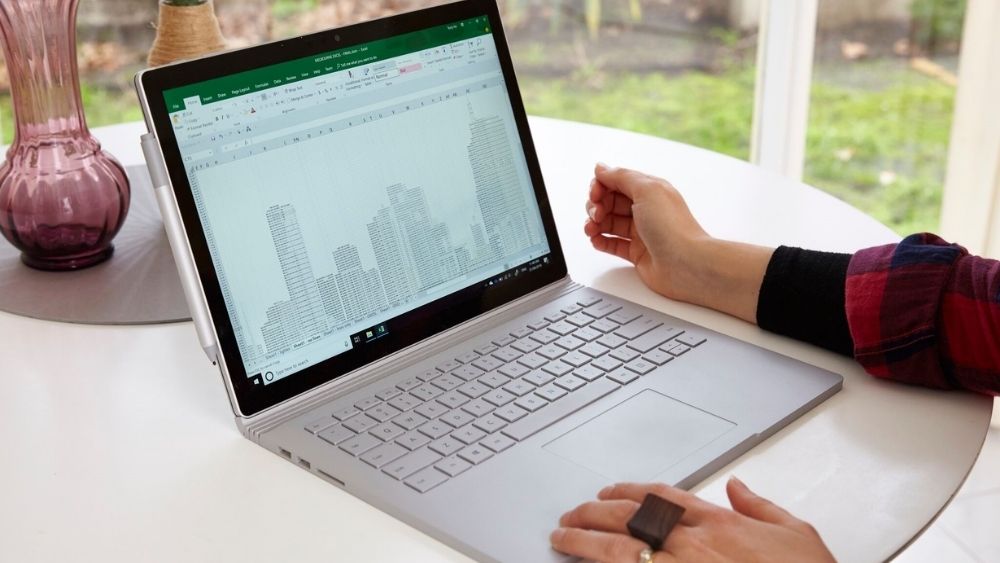Các công việc sử dụng đến bảng tính Excel thường chứa các dữ liệu dưới dạng số thập phân. Tuy nhiên, đôi khi bạn sẽ cần phải lấy ra phần nguyên của một số để thuận tiện cho việc tính toán. Trang thủ thuật sẽ bật mí đến bạn cách lấy phần nguyên cực kỳ đơn giản với hàm INT trong Excel.
Bạn muốn lấy phần nguyên của một số nhanh chóng hơn thay vì nhập liệu từng ô một, hãy theo dõi ngay cách sử dụng hàm INT trong bài viết sau.
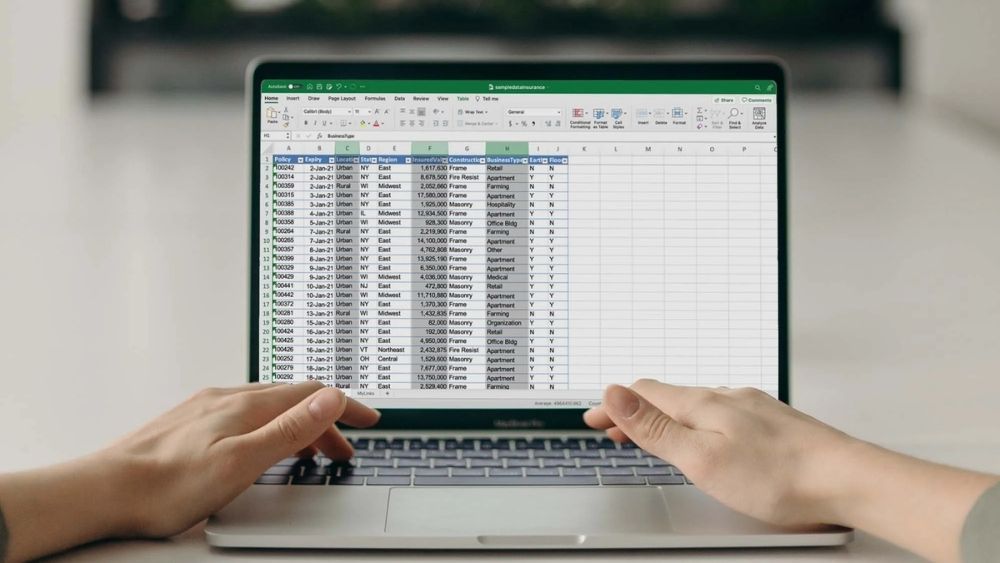
Hàm INT là gì?
Hàm INT là một hàm trong Excel có chức năng dùng để lấy phần nguyên của một số thập phân dương hay làm tròn đến một số nguyên gần nhất đối với một số thập phân âm. Bạn có thể sử dụng công thức này để tính số thập phân cho bảng dữ liệu dài một cách nhanh chóng. Đây là một hàm vô cùng tiện lợi đối với nhân viên văn phòng, đặc biệt là giáo viên dùng để tính điểm cho học sinh của mình.
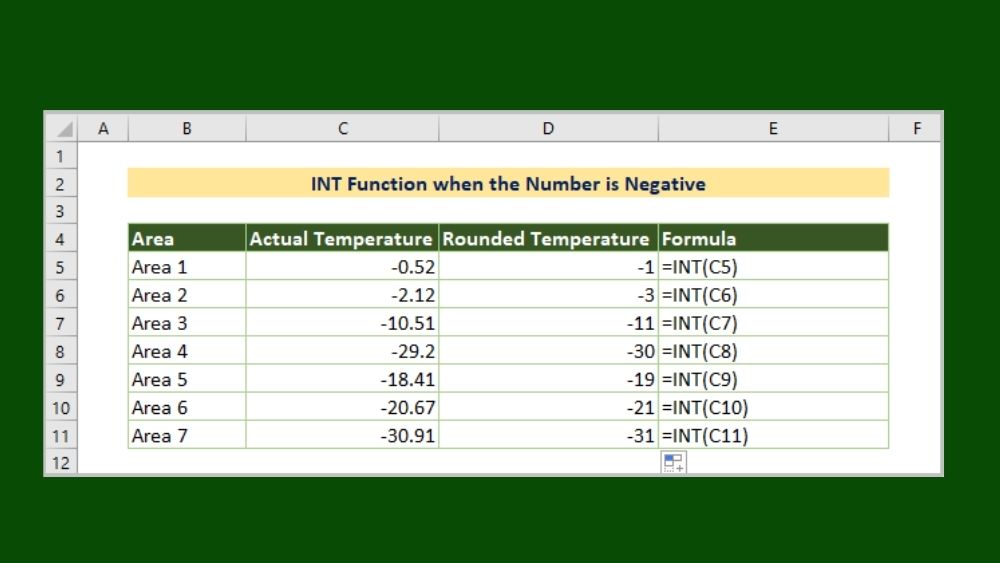
Công thức của hàm INT
Công thức của hàm INT sử dụng trong Excel được viết như sau: =INT(Number). Trong đó, Number có thể là một trong các đối tượng sau:
- Một số thập phân cụ thể: 10.2, 9.4,…
- Một ô trong bảng tính Excel có chứa giá trị: A2, B3, C4,…
- Một phép chia giữa các số cụ thể hay giữa các ô: 7/3, C2/C4,..
Cách sử dụng công thức INT trong Excel để lấy phần nguyên
Sử dụng hàm INT đối với một số thập phân cụ thể
Bước 1: Chọn một ô để thực hiện công thức. Sau đó nhập cú pháp =INT(10.2) như hình minh họa. Ý nghĩa của công thức này chính là tính phần nguyên của số thập phân 10.2.
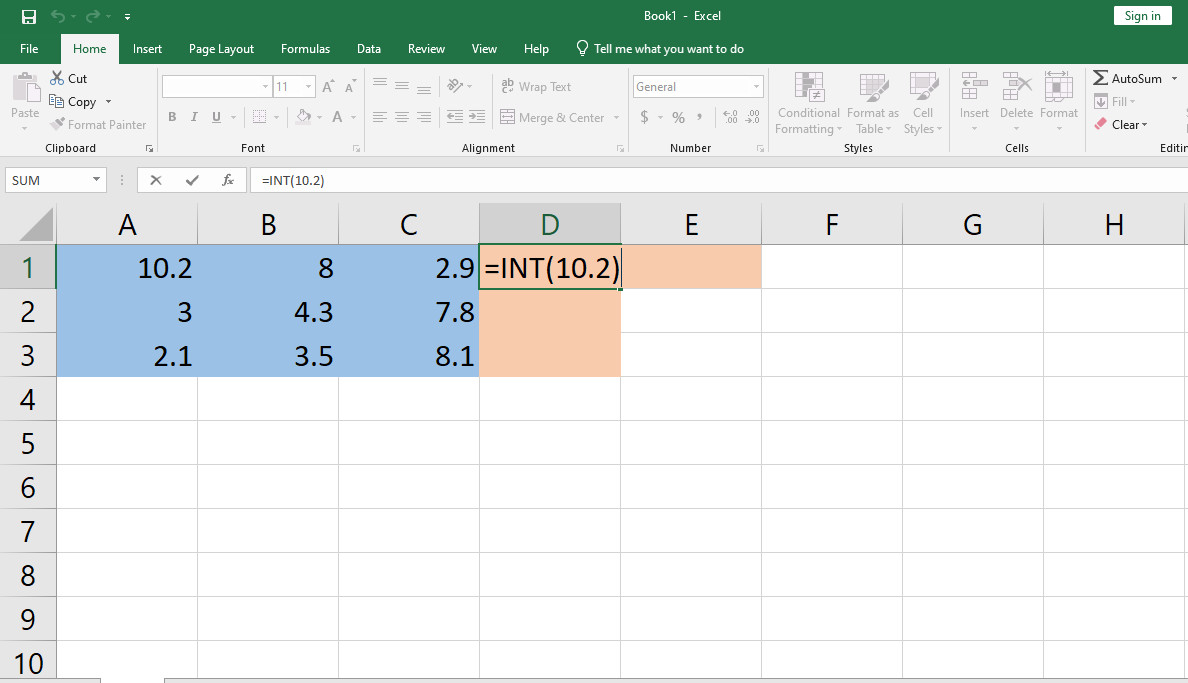
Bước 2: Nhấn Enter hoặc bấm chuột tại vị trí bất kỳ sẽ hiển thị kết quả như hình dưới.
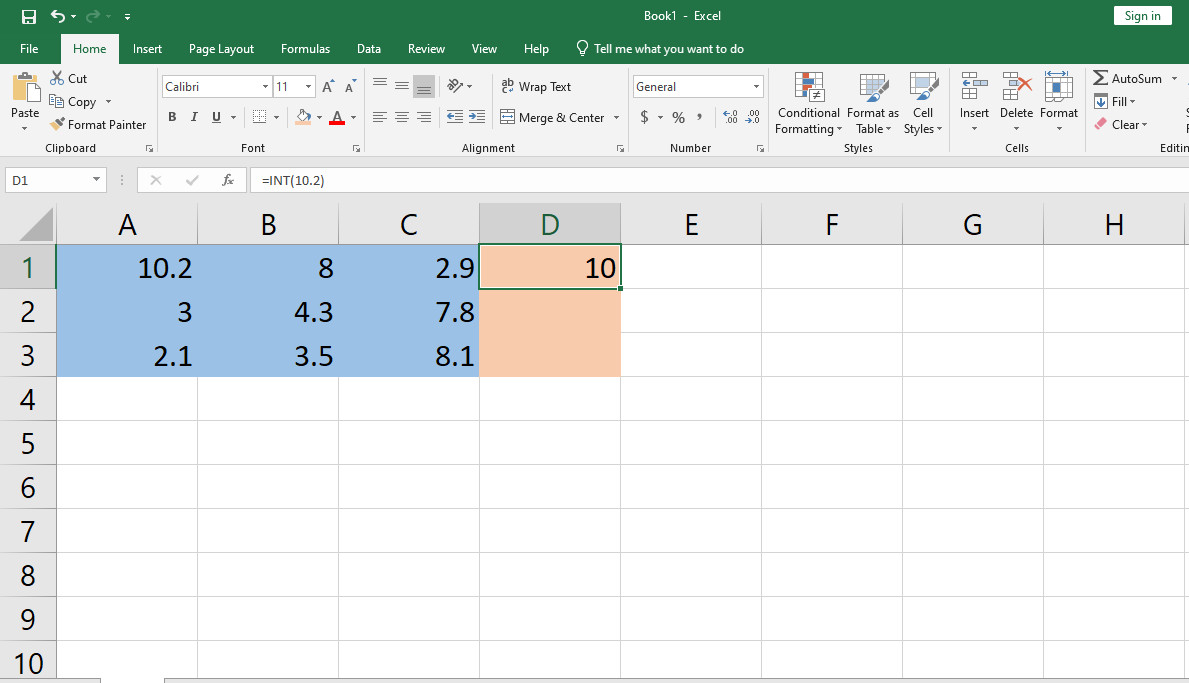
Sử dụng hàm INT đối với một ô cụ thể trong bảng tính
Bước 1: Nhập công thức =INT(B2) với B2 là ô muốn lấy phần nguyên.
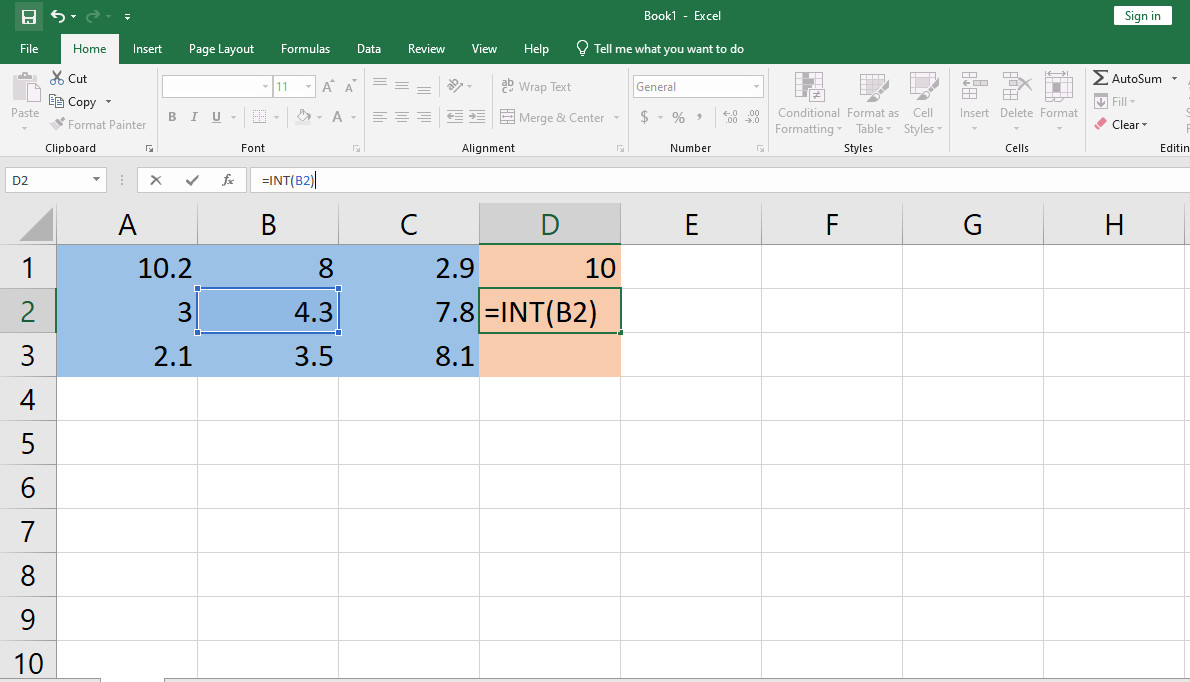
Bước 2: Sau đó, bạn nhấn nút Enter hoặc bấm chuột tại vị trí bất kỳ để hiển thị kết quả.
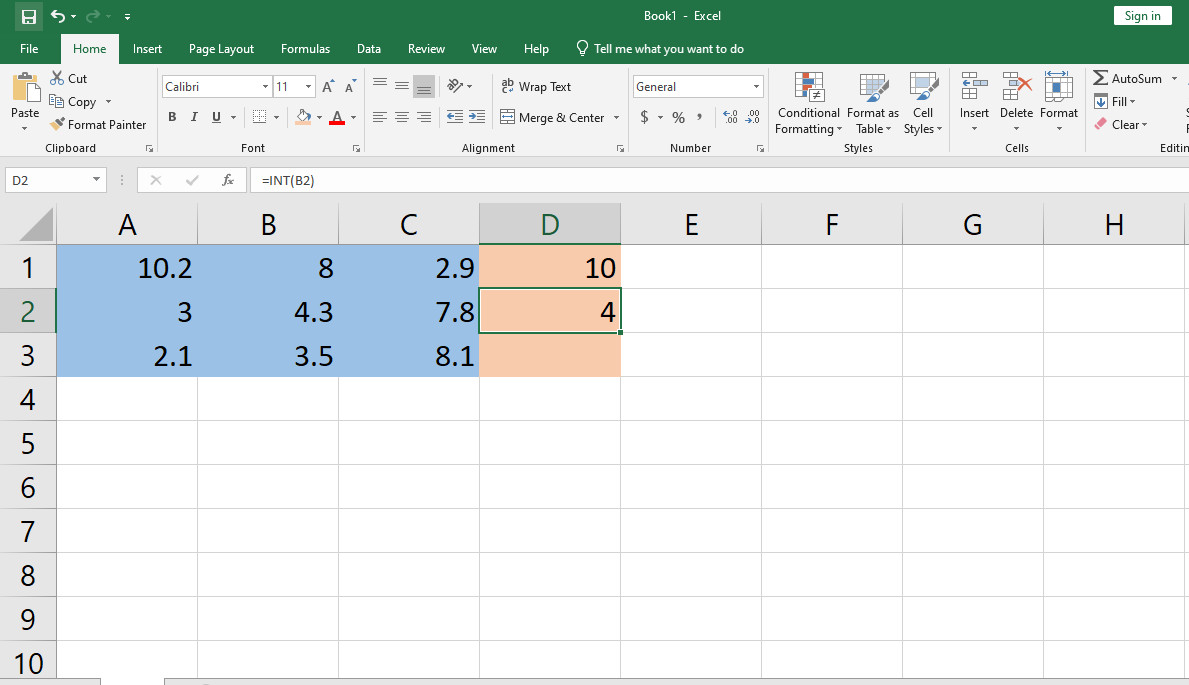
Sử dụng hàm INT đối với một phép chia
Bước 1: Nhập công thức vào ô muốn hiển thị kết quả theo cú pháp =INT(7/3). Với 7/3 là một phép chia, công thức được sử dụng để tính phần nguyên của phép chia này.
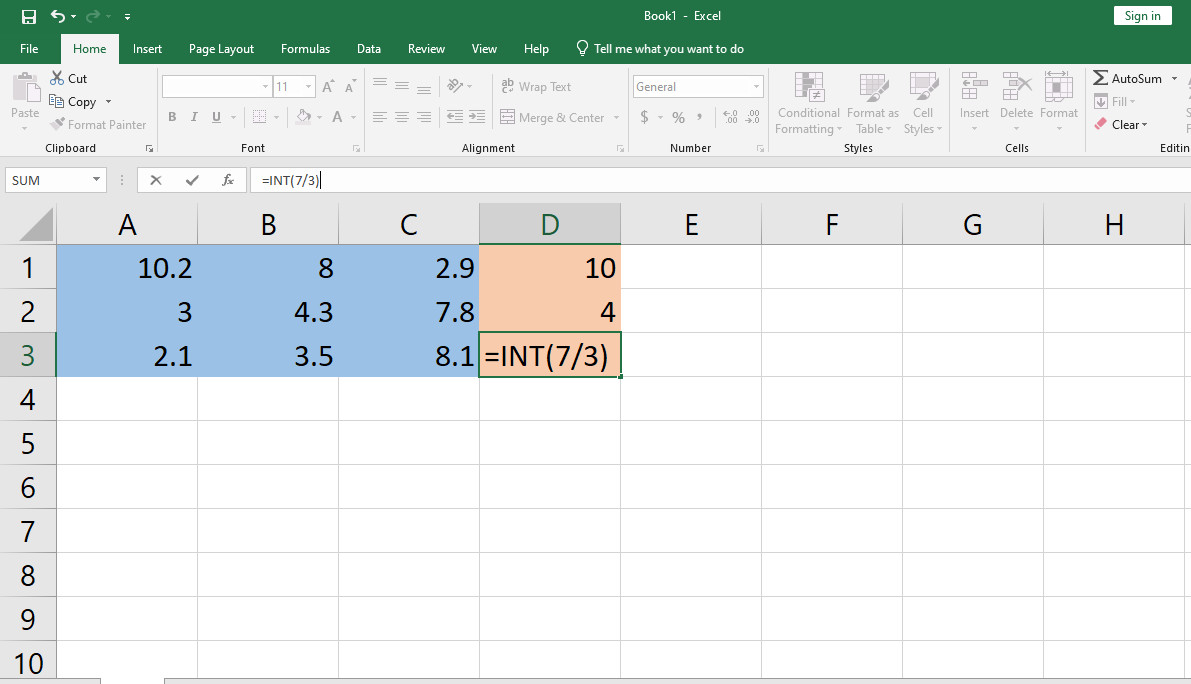
Bước 2: Tiếp theo, nhấn phím Enter hoặc click chuột tại vị trí bất kỳ trên bảng tính để hiển thị kết quả.
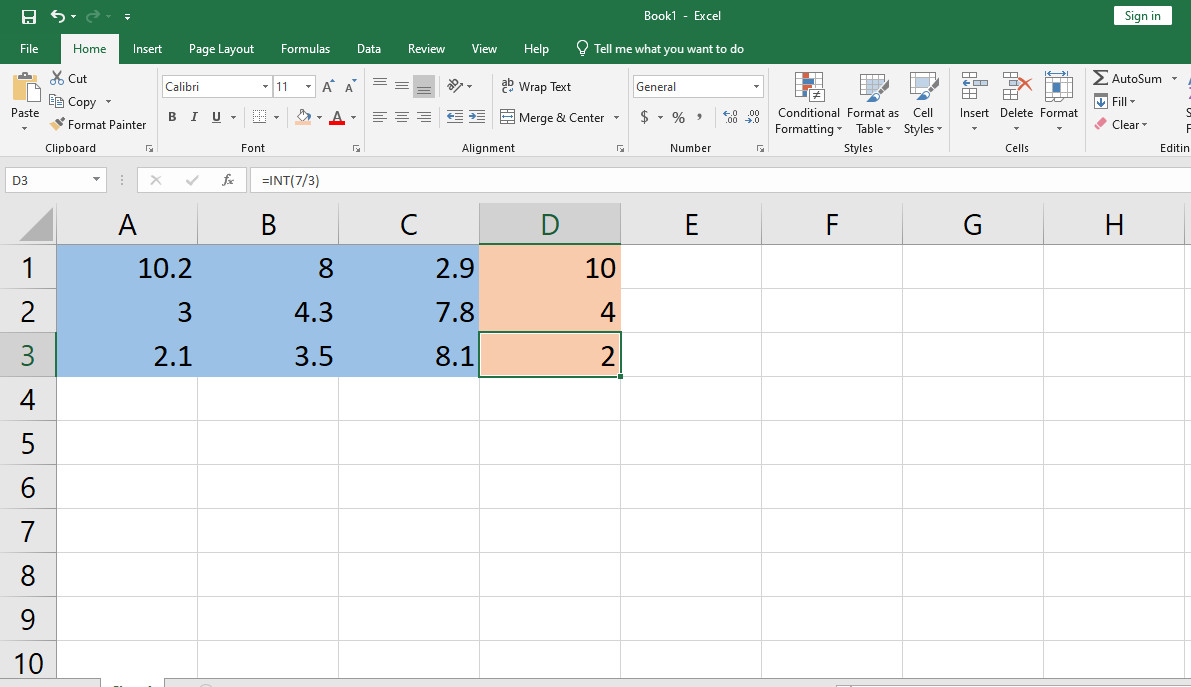
Sử dụng hàm MOD kết hợp hàm INT trong Excel
Hàm MOD là hàm lấy số dư của một phép chia trong Excel, có công thức như sau: =MOD(n,d). Trong đó:
- n là số bị chia.
- d là số chia.
Ví dụ minh họa: Xác định khoảng thời gian đã làm việc tính theo tuần và số ngày lẻ của bảng sau:
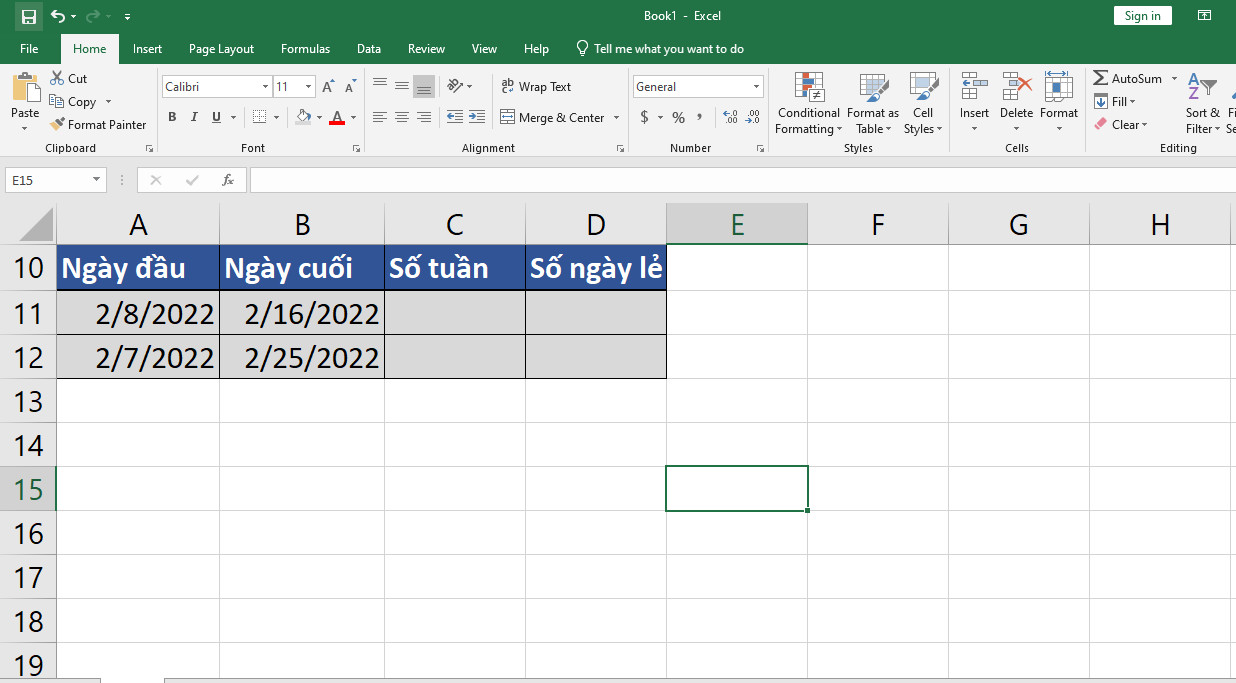
Sử dụng hàm INT để xác định số tuần
Bước 1: Vì một tuần có 7 ngày nên ta nhập công thức như sau vào ô Số tuần: =INT((B11-A11)/7) với B11 là ngày cuối, A11 là ngày đầu.
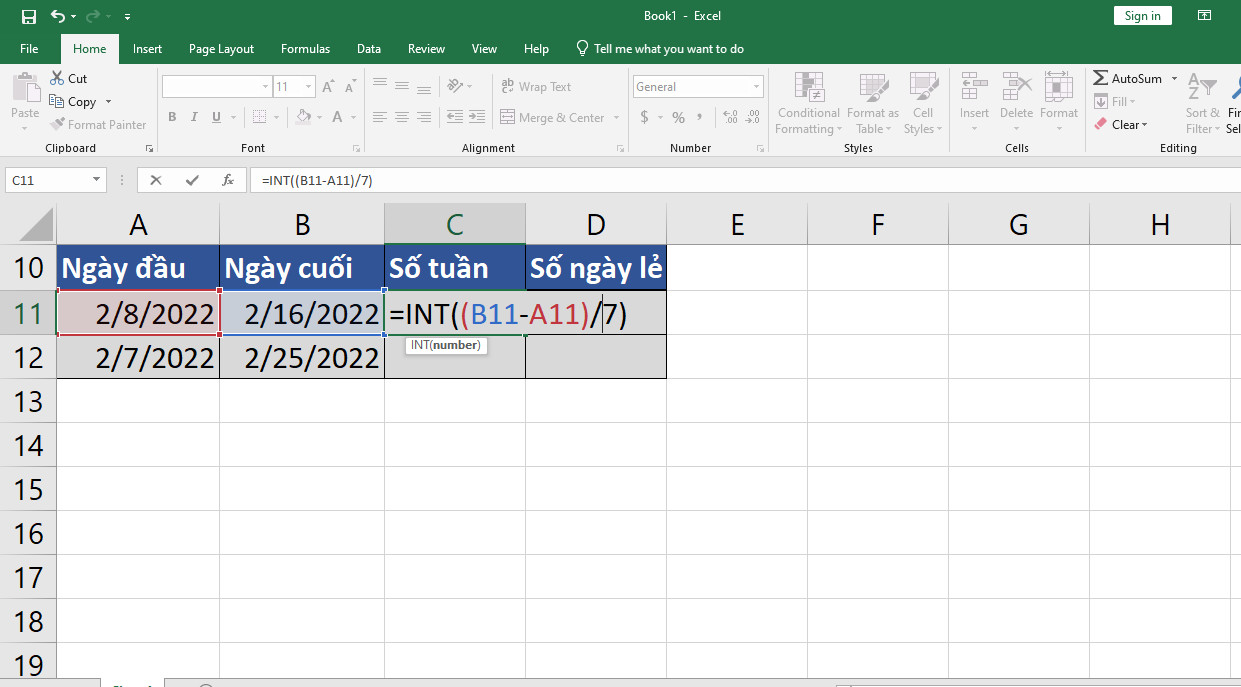
Bước 2: Nhấn Enter để hiển thị kết quả. Sau đó, click vào biểu tượng có dấu cộng màu đen để fill cột Số tuần.
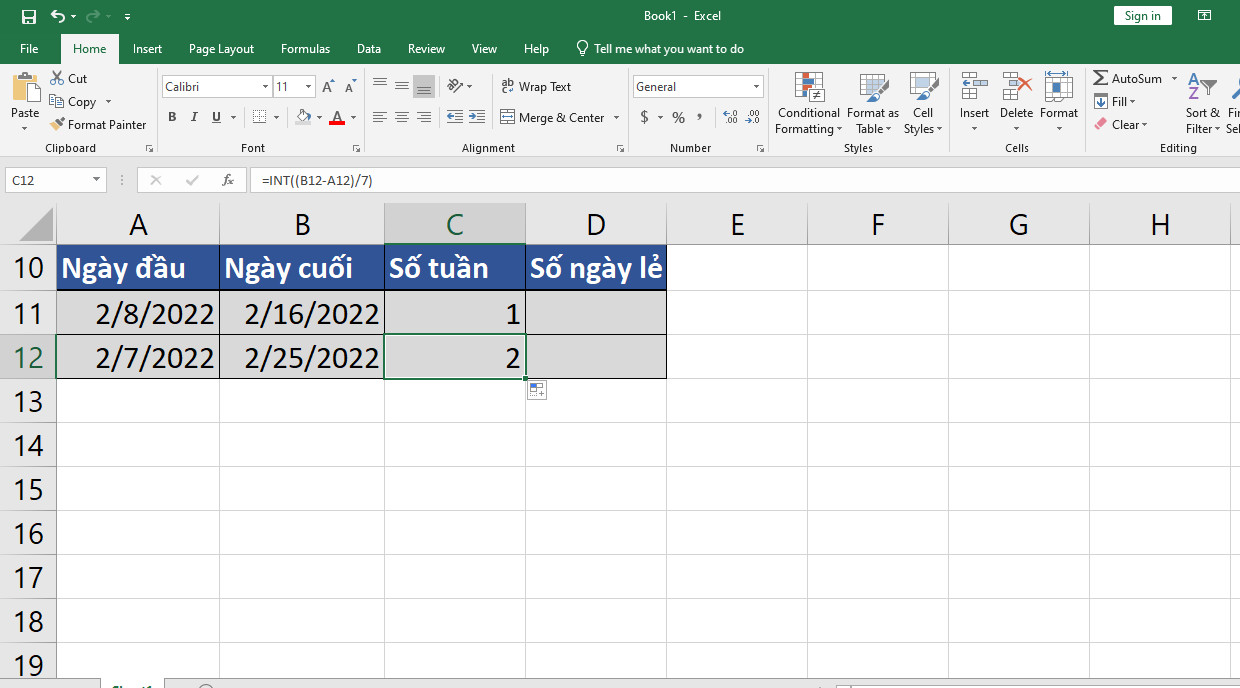
Sử dụng kết hợp hàm INT và MOD để tính số ngày lẻ
Bước 1: Số ngày lẻ chính là số ngày mà dư ra không tạo đủ thành một tuần, vì vậy ta nhập với công thức như sau: =MOD(B11-A11,7).
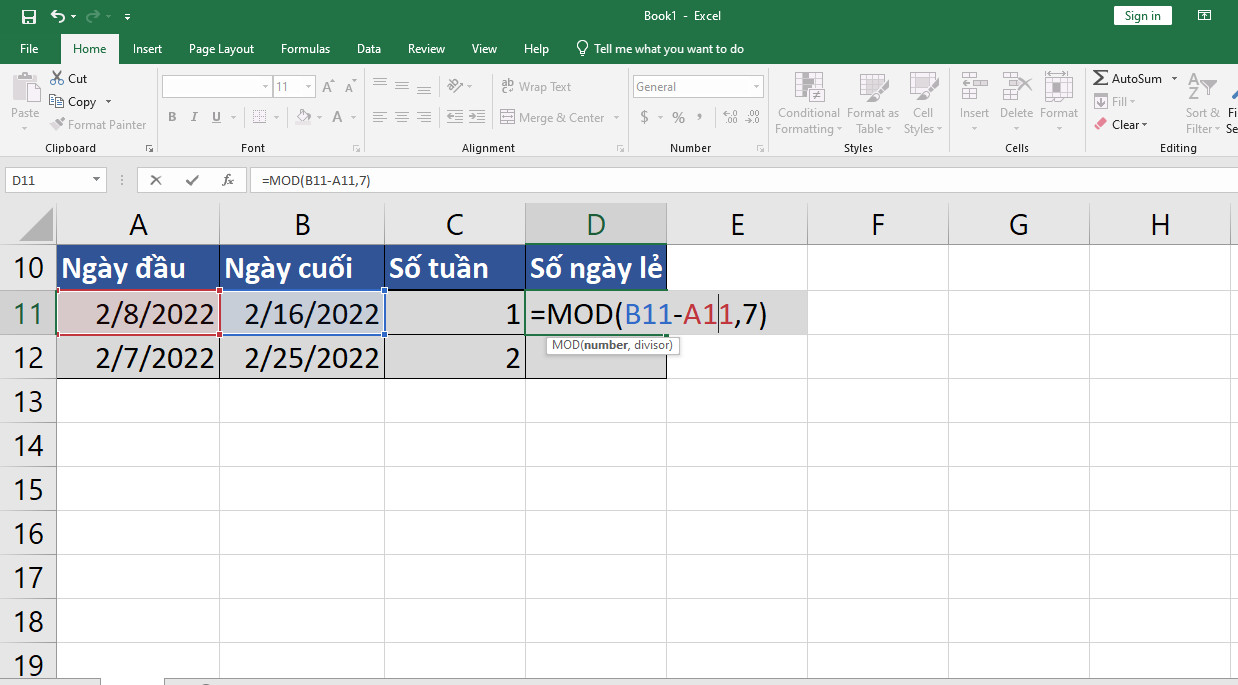
Bước 2: Nhấn Enter để hiển thị kết quả phép tính.
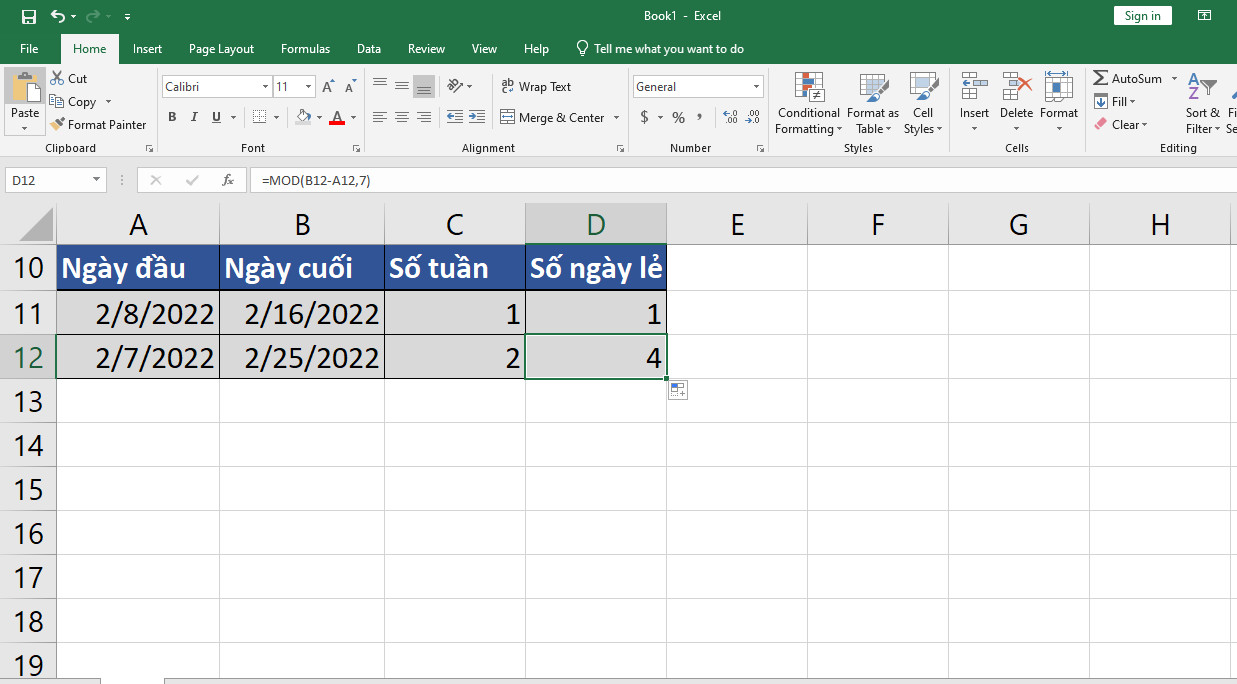
Tạm kết về hàm INT trong Excel
Trên đây là những chia sẻ của trang thủ thuật về cách sử dụng hàm INT trong Excel để lấy phần nguyên của một số. Hy vọng với thủ thuật hữu ích này sẽ giúp bạn làm việc hiệu quả và dễ dàng hơn.
- Xem thêm các bài viết về Thủ thuật Windows, Thủ thuật Laptop, Thủ thuật Excel văn phòng!